Windowsユーザーは修正と調整を行っていますOSのインターフェースは永遠に。 Microsoftは、ユーザーがOSに対して好きなことを行えるようにすることについて、常に非常に柔軟でした。同様に、開発者は課題に立ち向かい、カーソルを小さな恐竜のように見せたい場合は、それを可能にする必要があります。 Windows 10は、いくつかの点で、カスタマイズオプションに関して若干制限されています。 半透明のタスクバー タスクバーを半透明にする小さなアプリです。このアプリは非常にシンプルですが、完璧に機能します。
これは、透明度が有効になっている通常のタスクバーと比較して、実行中のアプリでタスクバーがどのように見えるかです。
アプリをダウンロードして実行します。インターフェースはありませんが、アプリを起動するとタスクバーはすぐに半透明になります。タスクバーは通常どおり機能し続けます。
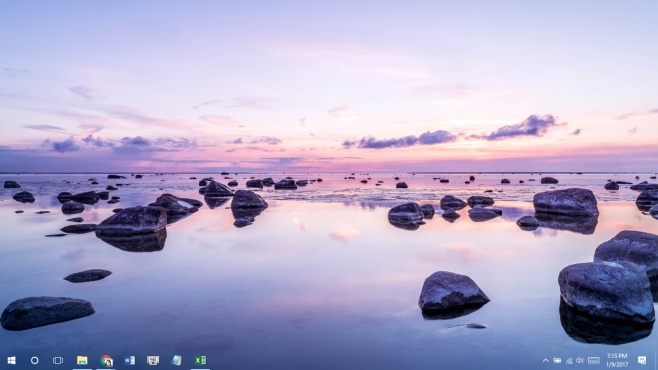
タスクバーは本当に透明ですが、ガウスぼかしが追加されています。ウィンドウをその下にドラッグすると、タスクバーが100%透明ではなく、実際には半透明であることがわかります。
アプリにはなんの種類もないのでインターフェース、あなたはそれをオフにする方法を疑問に思うかもしれません。答えは、タスクマネージャーを使用することです。タスクマネージャーを開き、「TanslucentTB.exe(32ビット)」を探して選択し、「タスクの終了」をクリックします。
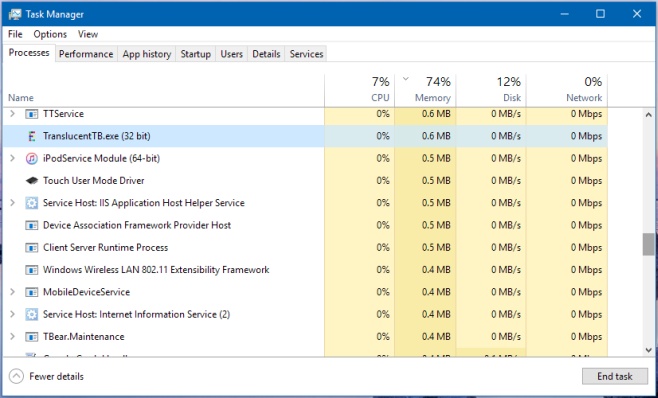
アプリを停止したら、キーボードのWindowsキーをタップするか、[スタート]ボタンをクリックして[スタート]メニューを開くと、タスクバーに色が戻ります。
アプリは非常に軽量で美的です効果はかなりいいです。正しく見えるようにするには、デスクトップの壁紙を変更する必要がある場合があります。すべての壁紙が半透明のタスクバーで見栄えがよくなるわけではありませんが、それはあなたがする必要がある本当に微調整です。
あなたがすることができるレジストリ編集が存在しますタスクバーをわずかに透明にしますが、それでも半透明のタスクバーのようにはなりません。このアプリはethanhsによって開発されました。開発者のGithubリポジトリはこちらで確認できます。最後のリンクは自動的にダウンロードを開始します。
半透明のタスクバーをダウンロード













コメント